推荐你先接触下WordPrass,没有接触的也不用担心,可以自行谷歌使用。
准备
相对数据账号(需实名)
Zone.id(免费域名)Zone注册:
![图片[1]-手把手教你搭建博客-凌云团队](https://img.6662221.xyz/file/AgACAgEAAyEGAASIsuQtAAPOaBOCPsHPQG79SanmisK89pF5cSUAAiOuMRtRHKBEefFQBh29BDMBAAMCAAN3AAM2BA.png)

开始
进入my.zone.id,并进入Subdomain选项

点击 Create New 配置您的域名
![图片[4]-手把手教你搭建博客-凌云团队](https://img.6662221.xyz/file/AgACAgEAAyEGAASIsuQtAAPPaBODnkxwXLNybZ1yK-nG1Q_JZT4AAiWuMRtRHKBEUFzIqHh1vPMBAAMCAAN3AAM2BA.png)
自行填写好,并同意不违反法律后点击下一步
![图片[5]-手把手教你搭建博客-凌云团队](https://img.6662221.xyz/file/AgACAgEAAyEGAASIsuQtAAPRaBOEFCQCM_izfAiWGQw1bHkNk2QAAieuMRtRHKBEKL8WdFCrZ7kBAAMCAAN3AAM2BA.png)
Mode选择框请选择DNS Record,完事后点击Create
![图片[6]-手把手教你搭建博客-凌云团队](https://img.6662221.xyz/file/AgACAgEAAyEGAASIsuQtAAPSaBOEhn3b_Iy00mZ6ic3NgxsStXcAAiiuMRtRHKBEmisRybrvVG4BAAMCAAN3AAM2BA.png)
到此,域名配置完成,接下来,打开相对数据官网
![图片[7]-手把手教你搭建博客-凌云团队](https://img.6662221.xyz/file/AgACAgEAAyEGAASIsuQtAAPTaBOE98cJG5vqlDiORmk0NehBeEUAAimuMRtRHKBEu8XyEJU22dgBAAMCAAN3AAM2BA.png)
选择好您的平台后,登录并进入控制台,并确保已实名
![图片[8]-手把手教你搭建博客-凌云团队](https://img.6662221.xyz/file/AgACAgEAAyEGAASIsuQtAAPUaBOFLE9i7fRG2xtqPshewHZh8FUAAiquMRtRHKBEIz1pKqOJ1NgBAAMCAAN3AAM2BA.png)
进入订购产品页面并选择“虚拟主机”标签
![图片[9]-手把手教你搭建博客-凌云团队](https://img.6662221.xyz/file/AgACAgEAAyEGAASIsuQtAAPVaBOFbaFJXdTmgH_ka-o6_Xw4jxYAAiuuMRtRHKBEmiMclvqEvdwBAAMCAAN3AAM2BA.png)
选择海外虚拟主机,并订购,无脑点击保存购物车即可
![图片[10]-手把手教你搭建博客-凌云团队](https://img.6662221.xyz/file/AgACAgEAAyEGAASIsuQtAAPWaBOFojsmrjiuJCH97GzP1aXFozYAAiyuMRtRHKBEI2_-uTT3jEABAAMCAAN3AAM2BA.png)
自动调整到购物车,选择结账,进入产品页面后刷新两下提示激活即可
![图片[11]-手把手教你搭建博客-凌云团队](https://img.6662221.xyz/file/AgACAgEAAyEGAASIsuQtAAPXaBOF84spS4jbIFuytl0tZUJH8NgAAi2uMRtRHKBEf5Bt3He_DdYBAAMCAAN3AAM2BA.png)
选择产品详情并登录面板配置您的邮箱

完事后,选择绑定域名绑定您的zone.id域名

复制绑定ip,到zone.id控制台
![图片[14]-手把手教你搭建博客-凌云团队](https://img.6662221.xyz/file/AgACAgEAAyEGAASIsuQtAAPZaBOGvYtogZ_dOqp-p1gOpE303f8AAi-uMRtRHKBEHJ7eoshUbQcBAAMCAAN3AAM2BA.png)
点击箭头指的按钮,打开管理控制台。
![图片[15]-手把手教你搭建博客-凌云团队](https://img.6662221.xyz/file/AgACAgEAAyEGAASIsuQtAAPaaBOG7fMYPebF1PCM0z93l9Rn_0cAAjCuMRtRHKBErNlUisftbh8BAAMCAAN3AAM2BA.png)
![图片[16]-手把手教你搭建博客-凌云团队](https://img.6662221.xyz/file/AgACAgEAAyEGAASIsuQtAAPbaBOHHh4hsyVZDLG0Nwm5lHA82XEAAjGuMRtRHKBEAAGT6mEcRRbPAQADAgADdwADNgQ.png)
完事之后,访问您配置的域名测试是否解析成功,代表成功
![图片[17]-手把手教你搭建博客-凌云团队](https://img.6662221.xyz/file/AgACAgEAAyEGAASIsuQtAAPcaBOHzJ53xQyWh3aNaFwTbidIVZ4AAjKuMRtRHKBEkcbB_FXlIAcBAAMCAAN3AAM2BA.png)
上传后解压,得到wordprass文件夹,进入文件夹全选文件选择更多操作-剪切选中文件,然后到根粘贴。然后访问您的域名配置。
数据库在主页下:
![图片[18]-手把手教你搭建博客-凌云团队](https://img.6662221.xyz/file/AgACAgEAAyEGAASIsuQtAAPdaBOIT5XUxvLmHMucPzMWKmFXYlsAAjOuMRtRHKBEnoMagkycmoYBAAMCAAN3AAM2BA.png)
完了后配置您的个人主页,至此,您的网站搭建完成了。
© 版权声明
文章版权归作者所有,未经允许请勿转载。
THE END


![[2025/5/1]网站更新日志-凌云团队](https://img.6662221.xyz/file/AgACAgEAAyEGAASIsuQtAAPMaBN8xozrhhfwzmuDhzeh3aUCecQAAh2uMRtRHKBE8_hV0gRQChIBAAMCAAN3AAM2BA.png)






![表情[touxiao]-凌云团队](https://www.lytd1.top/wp-content/themes/zibll/img/smilies/touxiao.gif)
![表情[yiwen]-凌云团队](https://www.lytd1.top/wp-content/themes/zibll/img/smilies/yiwen.gif)






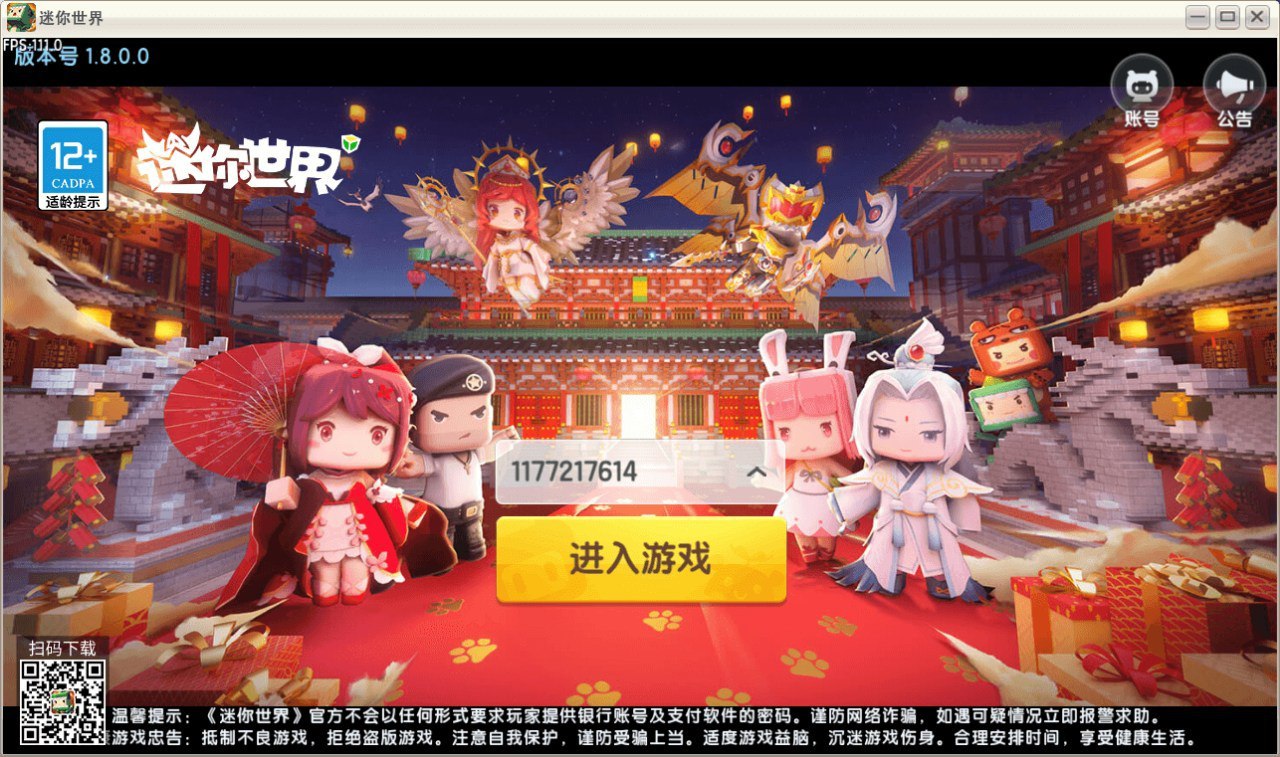





暂无评论内容